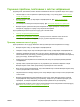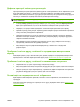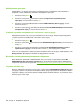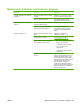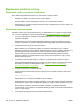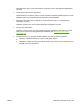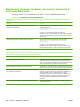HP Color LaserJet CP3525 Series Printers - User guide
Дефекти прозорої плівки для проекторів
Прозора плівка для проекторів може демонструвати ті самі проблеми із якістю зображення, що й
будь-який інший тип паперу, і, окрім цього, може мати дефекти, притаманні лише прозорим
плівкам. Також внаслідок м'якості структури прозорих плівок під час проходження шляху друку на
них можуть залишатися сліди від компонентів для використання паперу.
ПРИМІТКА. Варто, щоб після друку прозора плівка охолола принаймні упродовж 30 секунд
перед вийманням.
●
У вкладці Папір драйвера принтера, виберіть для типу паперу значення Прозора плівка.
Крім цього переконайтеся, що лоток налаштовано на використання прозорих плівок.
●
Перевірте, чи прозорі плівки відповідають технічним характеристикам цього виробу.
●
Тримайте прозору плівку за краї. Торкання руками поверхні прозорої плівки може спричинити
появу плям або розмазування зображення.
●
Невеликі затемнення, що де-не-де з'являю
ться на кінцях аркушів із суцільною заливкою,
виникають внаслідок злипання прозорих плівок у вихідному відсіку. Спробуйте друкувати
завдання меншими обсягами.
●
Якщо вибрані кольори не бажано застосовувати під час друку, виберіть інші кольори у
програмному забезпеченні або драйвері принтера.
●
Якщо використовується рефлексивний діапроектор, замініть його стандартним
діапроектором.
Проблеми із якістю друку, пов'язані із середовищем використання
виробу
Якщо виріб працює у надто вологих або сухих умовах, перевірте чи середовище використання
відповідає його технічним характеристикам. Див. розділ
Умови експлуатації на сторінці 248.
Проблеми із якістю друку, пов'язані із виникненням застрягань
●
Переконайтеся, що тракт подачі паперу очищено від паперу.
●
Якщо нещодавно мало місце застрягання, видрукуйте дві-три сторінки, щоб очистити виріб.
●
Папір не проходить через термофіксатор, спричиняючи дефекти зображення на подальших
документах. Видрукуйте дві-три сторінки, щоб очистити виріб.
Оптимізація та покращення якості зображення
Щоб вирішити найпоширеніші проблеми, пов'язані з якістю зображення, можна виконати такі
процедури.
Якщо виконання цих процедур не покращить якості друку, відвідайте веб-сторінку
www.hp.com/
support/cljcp3525.
UKWW Усунення проблем, пов'язаних з якістю зображення 221